Не могу удалить карту из apple id
Узнайте, почему вы не можете использовать свой идентификатор Apple без способ оплаты в App Store и iTunes, и многое другое.
В некоторых случаях, например, если вы используете существующий идентификатор Apple с App Store для первого раза, вы должны предоставить информацию об оплате.
Если вы все еще не можете использовать ваш идентификатор Apple или создать новый идентификатор Apple без способ оплаты, выполните следующие действия. Вы может быть один или несколько из описанных ниже случаях. Обязательно проверьте, чтобы увидеть, если вы можете использовать ваш идентификатор Apple или создать новый идентификатор Apple без оплаты после каждого шага.
Если вы пытаетесь удалить ваш метод оплаты, потому что вы незнакомый заряд на вашем финансовом отчете, вам помочь при определении незнакомых обвинения в первую очередь.
Посмотреть свои подписки
Если у вас есть активные подписки, вы должны иметь по крайней мере один способ оплаты. Если вы хотите продолжать пользоваться подпиской, вы можете изменить ваш метод оплаты. Но если вы хотите удалить все способы оплаты, вы можете отменить ваши подписки и/или понизить свой план хранилища iCloud. Прежде чем вы сделаете это, вы могли бы хотеть сделать резервную копию вашего устройства в iCloud без.
Когда срок подписки закончится, попробуйте снова удалить способ оплаты.
Выключите обмена покупки
Когда вы настроили Семейный доступ, у организатора семьи должны иметь способ оплаты любых покупок или подписок, инициированные членами семьи.
Если вы хотите удалить способ оплаты из своего идентификатора Apple и организатор семьи, выключите купить обмен первый: перейдите в раздел Настройки > > семейный обмен > обмен покупки. Нажмите общий доступ к моим покупкам для отключения обмена покупки.
Изменение вашей стране или регионе
Если вы пытаетесь создать Apple ID для страны или региона вы физически не в Или вы пытаетесь изменить существующий идентификатор Apple в новую страну или регион (если вы переехали), вы должны иметь способ оплаты на файл, который действует в новой стране или регионе.
Вы не можете использовать подарочные карты или идентификатора Apple баланса в качестве способа оплаты при изменении вашей стране или регионе.
Узнать больше о смене вашего Apple ID страны или региона. Вы также можете удалить способы оплаты после изменения вашей стране или регионе.
Оплатить задолженность
Вы не можете удалить способ оплаты, если у вас есть задолжность. Узнайте, как оплатить задолженность или исправить способа оплаты проблемы.
После невыплаченный остаток выплачивается, вы можете удалить способ оплаты.
Вам больше помочь
Если вы пробовали эти шаги, и вы до сих пор не могу удалить твой последний способ оплаты, или если вы не можете удалить способ оплаты, обратитесь в службу поддержки Apple.
Способы отключения подписки
Пользователь имеет право в любой момент отключить в нем услуги. В личном кабинете, зарегистрированном на сайте онлайн-кинотеатра, вам необходимо перейти в раздел «Управление подпиской». Есть кнопка «Отключить подписку». Нажав на нее, абонент может отказаться от использования данной услуги. Услуга прекращается со дня, следующего за последним днем предоплаченного периода.
Если заказ был размещен со смартфона или другого мобильного устройства, необходимо выполнить следующие шаги:
- когда вы используете Iphone, зайдите в AppStore и введите свой Apple ID. В пункте «Управление» будут отображаться подписки, оформленные пользователем. После выбора там необходимой подписки нужно передвинуть ползунок, чтобы подписка была отключена.
- для устройств Android зайдите в Google Play и выберите в боковом меню раздел «Подписки». Появится список заказанных подписок, затем, выбрав его из списка, нужно нажать на кнопку отказа от подписки.
Важно! Если вы удалите мобильное приложение со своего смартфона, планшета или другого устройства, подписка не будет автоматически отключена, и деньги будут продолжать взиматься!
Как посмотреть историю скачивания приложений на iPhone
Вы можете просмотреть историю и через iPhone или iPad, для этого:
- В устройстве найдите «Настройки», «Имя устройства», «App Store».
- Нажмите на ID и выберите «Просмотреть ID». Желательно включить функцию «Семейный доступ» чтобы отобразить все покупки и скачивания, совершенные когда-либо с вашего устройства. Для входа в учетную запись ваших близких возможно понадобиться их личный идентификатор.
- Найдите в списке «История покупок» и выберите его. Здесь покупки расположены по дате оплаты. Можно указать «Последние 90 дней», если ваш список слишком обширен.
- Покупки за 90 дней
Здесь найдите пункт «Ожидание» — это товары, плата за которые еще не снималась. Найдите здесь свою последнюю покупку.
Вариант 1: Оплата в App Store
Вопрос покупки приложений, игр, а также оформления подписки на них и различные сервисы в среде iOS весьма актуален, а потому сначала рассмотрим, как изменить способ оплаты, используемый для этих целей.
Способ 1: App Store
Один из двух возможных вариантов решения нашей сегодняшней задачи в отношении фирменного магазина приложений от Apple выполняется через доступные в нем настройки профиля.
-
- Откройте App Store и, находясь во вкладке «Сегодня», тапните по изображению своего профиля, а затем еще раз по нему, но уже в открывшемся разделе «Учетная запись». Подтвердите переход посредством Touch ID или Face ID.
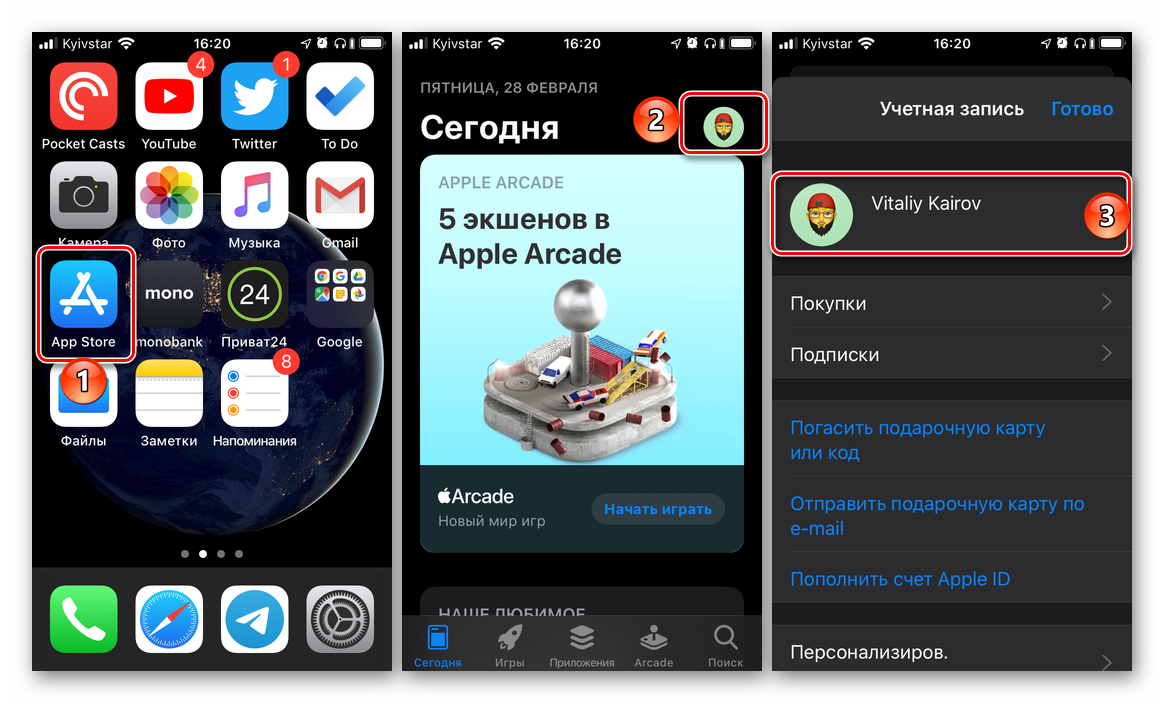
-
- Далее коснитесь пункта «Управление способами оплаты». Если дополнительный, на который требуется заменить основной, еще не привязан к Apple ID, откройте раздел «Добавить способ оплаты» и переходите к следующему шагу.Если же к учетной записи уже привязано более одной карты (счета) и требуется просто сменить одну на другую (основную на дополнительную), тапните по расположенной в правом верхнем углу надписи «Изменить», затем, используя расположенные справа горизонтальные полосы, измените порядок карт (счетов) и нажмите «Готово».
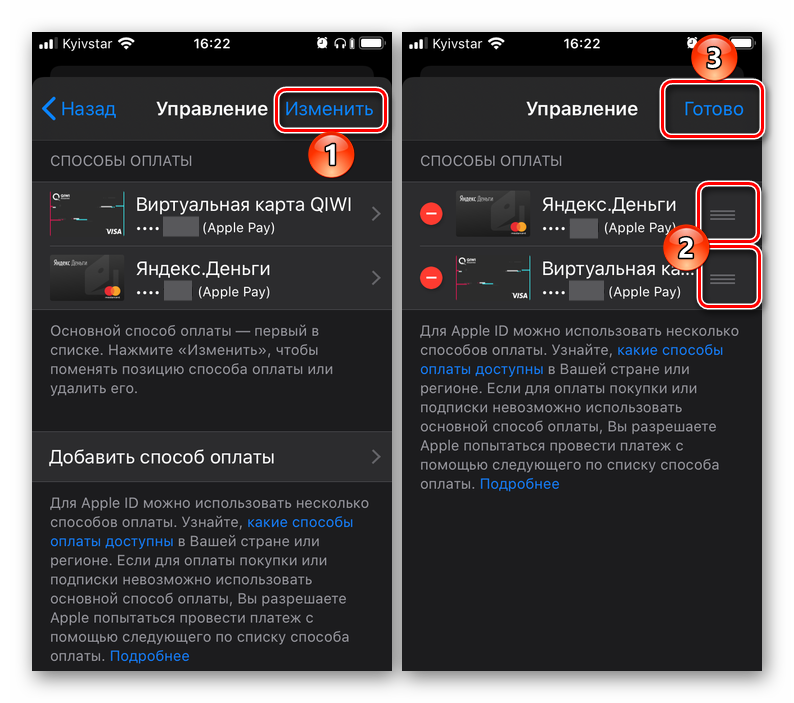
-
- Оказавшись на странице добавления нового способа, выберите один из трех доступных вариантов:
- Найдено в Wallet;
- Кредитная или дебетовая карта;
- Мобильный телефон.
В примере далее будет рассмотрен именно второй, так как первый заключается исключительно в нажатии на уже привязанную к Apple ID, но не добавленную в App Store карту, а третий – в указании номера мобильного и его подтверждении путем ввода кода из СМС.
- Введите данные карты – ее номер, срок действия, секретный код, проверьте правильность указанных вами ранее (при регистрации учетной записи) фамилии и имени или, если потребуется, укажите их. Заполните обязательные поля блока «Адрес для выставления счета», после чего нажмите «Готово».
- Дождитесь завершения операции и ознакомьтесь с ее результатом. Дополнительно новый способ оплаты можно добавить в приложение Wallet, что позволит использовать его с Apple Pay. Но подробно об этом мы расскажем в следующей части статьи.
- Оказавшись на странице добавления нового способа, выберите один из трех доступных вариантов:
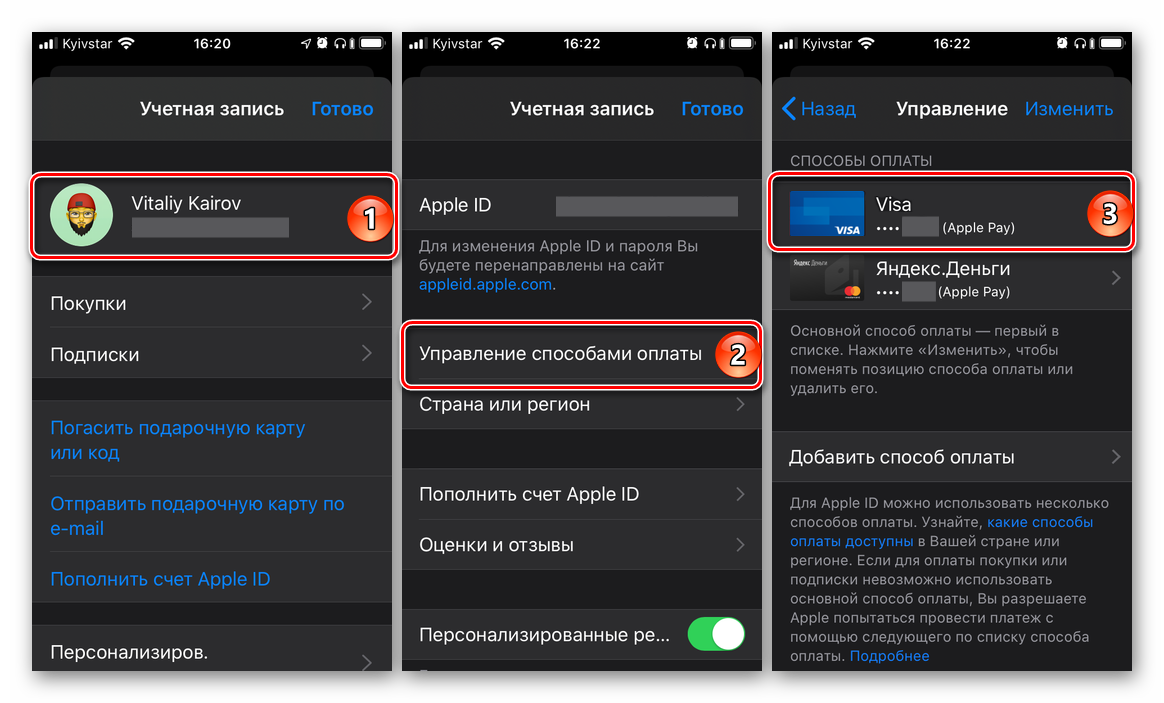
Это был основной, но не единственный метод изменений способа оплаты в App Store.
Способ 2: «Настройки»
Существует возможность изменения способа оплаты в фирменном магазине приложений без необходимости его запуска. Действия, аналогичные рассмотренным выше, можно проделать и в настройках iOS.
-
- Откройте «Настройки» iPhone и перейдите к первому из доступных разделов – управление Apple ID.
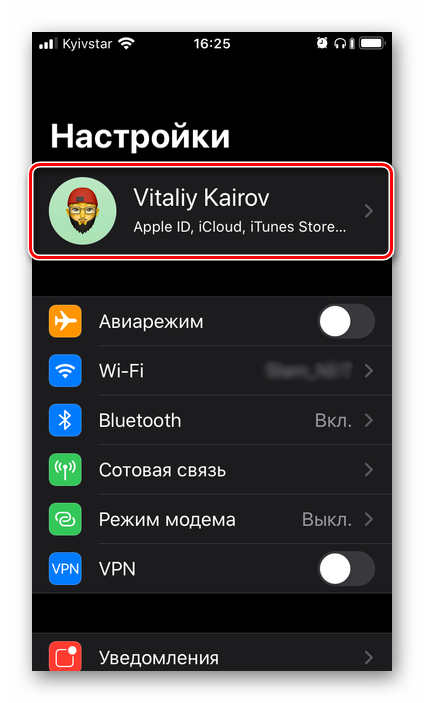
-
- Далее откройте подраздел «Оплата и доставка». Если потребуется, подтвердите переход к нему с помощью Touch ID или Face ID.
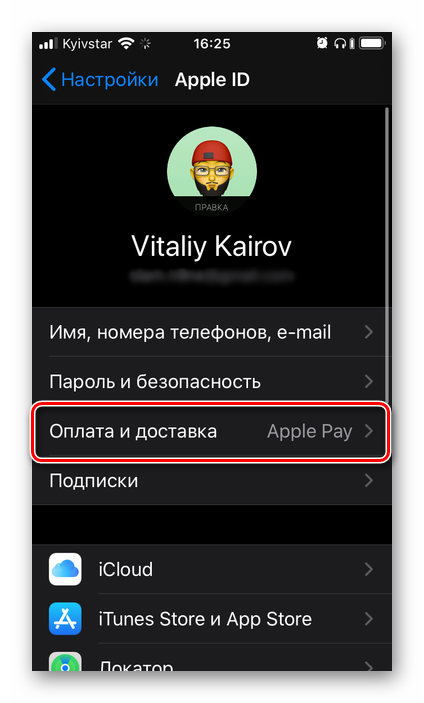
-
-
Дальнейшие действия ничем не отличаются от таковых в предыдущем способе:
Если же задача заключается именно в добавлении нового способа оплаты, повторите шаги №3-5 из предыдущей части статьи.
-
Добавление нового и/или изменение существующего способа оплаты в App Store – процедура довольно простая. Единственный, но все же крайне важный нюанс, заключается в том, что банковская карта и/или используемый в качестве счета номер мобильного должны соответствовать стране, на которую зарегистрирован Apple ID.
Как отвязать карту оплаты?
Вы можете не просто отменить подписку, но и отвязать прикрепленную ранее для списания автоплатежей карту. Мало того, не помешает это сделать в профилактических целях, чтобы избежать случайного списания средств в дальнейшем.
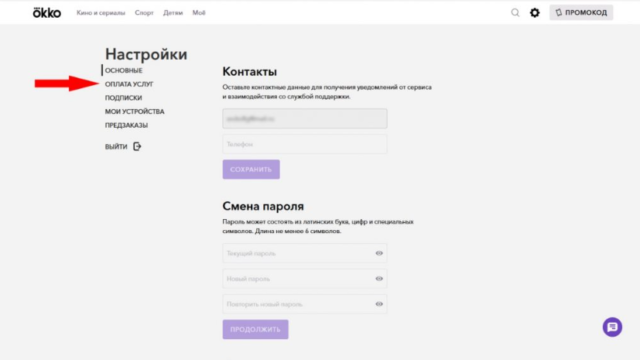
Главное, проверить статус карты после внесенных изменений. И если на подвязанный к вашему аккаунту номер телефона придет СМС-подтверждение того, что карта была отвязана, то это верный признак того, что вам удалось справиться с поставленной задачей.
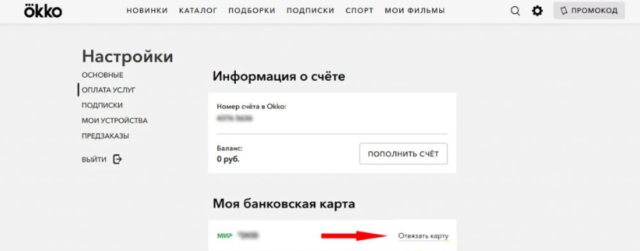
При этом вы можете настроить специальный платежный инструмент, который в случае необходимости позволит вам быстро возобновлять подписку на любой пакет стримингового сервиса, что очень удобно.
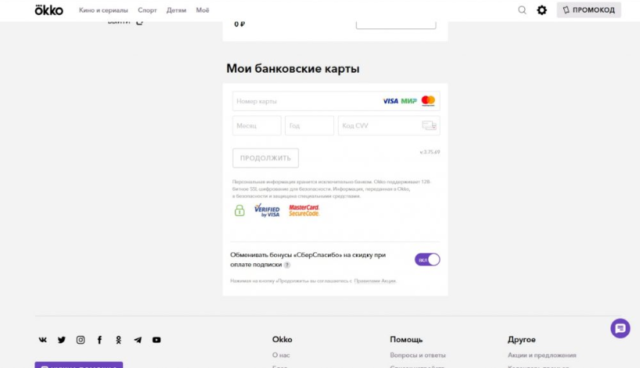
Как отключить автоматическое обновление подписки Окко?
Также обязательно отмените автообновления подписки, иначе есть риск, что ежемесячное списание средств будет продолжаться. Отключить эту функцию довольно просто, и для этого рекомендуется придерживаться следующей инструкции:
- Перейдите в мобильное приложение Окко или на стриминговый сайт и пройдите за надобностью процедуру авторизации.
- Используйте настроечное меню, чтобы перейти в раздел «Подписки».
- Выберите в открывшемся списке используемый вами тарифный пакет и функцию «Выключить автопродление».
После вам останется только подтвердить свой выбор, и функция будет автоматически деактивирован.
Можно ли вернуть списанные со счета деньги?
Помните, если даже вы пропустили свой дедлайн, после чего ваши средства будут списаны с вашего счета, то вы сможете их вернуть. Сделать это можно будет следующим образом:
- Обратитесь в стриминговую поддержку, используя указанный выше номер телефона.
- Объясните оператору сложившуюся ситуацию.
- Предоставить личные данные – номер лицевого счета, который можно найти в личном кабинете, тарифный план и пр.
Другое дело, если вы запросите возврат средств в конце месяца, ведь тогда надеяться на положительный ответ не приходится.
Как отвязать карту от Apple ID
Компания Apple активно внедряет в свои приложения и программное обеспечение защиту от пиратства и продвигает в массы идею о том, что за любой контент нужно платить, если того захотел автор. Поэтому, независимо от того, поддерживаете вы эту идею или нет, придётся оплачивать приложения, музыку и другие файлы через специальные сервисы Apple. Делать это можно как с телефона или планшета, так и с ноутбука, используя специальные приложения, предварительно привязав к своему аккаунту банковскую карту.
Когда необходимо изменить платёжные реквизиты
Как изменить способ оплаты
При изменении данных о себе через любой сервис Apple стоит помнить, что вы используете единый аккаунт для всех приложений, то есть, добавляя новый способ оплаты, например, через настройки App Store, вы измените платёжные реквизиты для iTunes, Apple ID и остальных сервисов.
Смена карты через iPhone, iPad или iPod touch
Если вам удобней сменить карту через ваш iPhone, iPad или iPod touch, то пройдите следующие шаги:
- Откройте приложение «Настройки».
Открываем настройки на устройстве Apple
- Перейдите в пункт «iTunes и App Store».
Открываем раздел «iTunes и App Store»
- Нажмите на свой уникальный Apple ID.
Нажимаем на свой Apple ID
- В открывшемся окне выберите раздел «Просмотреть Apple ID».
Выбираем раздел «Просмотреть Apple ID»
- Откройте раздел «Информация о платеже».
Откройте раздел «Информация о платеже»
- В пункте «Способы оплаты» выберите наиболее подходящий вам способ и введите реквизиты.
Выбираем удобный способ оплаты
- Если вы не хотите что-либо покупать или желаете отвязать все добавленные карты от аккаунта, то выберите вариант «Нет».
Выбираем вариант «Нет»
Смена способа оплаты через ПК с Mac Os и Windows
Следующая инструкция подойдёт для пользователей Macbook с Mac OS и пользователей компьютеров от других компаний с операционной системой Windows:
- Запустите приложение iTunes.
Запускаем iTunes
- Разверните меню «Учётная запись» и перейдите в раздел «Просмотреть».
Нажимаем на «Учётная запись» и переходим в раздел «Просмотреть»
- Перейдите в раздел «Магазин».
Переходим в раздел «Магазин»
- Кликните по кнопке «Правка» в разделе «Обзор Apple ID».
Нажимаем кнопку «Правка» в разделе «Обзор Apple ID»
- Выберите более подходящий способ оплаты и введите реквизиты. Если вы состоите в программе «Семейный доступ», то доступ к этим настройкам имеет только создатель группы.
Выбираем способ оплаты и вводим реквизиты
- Кликните по кнопке «Нет», если хотите удалить все добавленные ранее способы оплаты.
Кликаем кнопку «Нет» в случае удаления ранее добавленных способов оплаты
После добавления новой карты, часть средств на ней может заморозиться на недолгий период. Этот процесс нужен для обновления личных данных в аккаунте.
Видео: как изменить способ оплаты в аккаунте Apple ID
Возможные проблемы при изменении способов оплаты
Если в процессе добавления нового способа оплаты вам запрещают добавить определённую карту и просят выбрать другой вариант, то это означает, что вы пытаетесь внести номер карты, запрещённой или неподдерживаемой в стране. Измените страну или регион через настройки Apple ID или используйте карточку другого банка.
В разделе «Способы оплаты» может пропасть вариант «Нет», который обозначает, что вы не хотите добавлять какие-либо реквизиты для оплаты. Это может произойти по некоторым причинам:
- на платёжном счету вашего аккаунта числится задолженность или просроченный платёж. Погасите все кредиты и проверьте, какие платежи вы могли оставить неоплаченными;
- можно использовать функцию автоматического ежемесячного платежа за сервисы. Отмените все подписки, чтобы появился вариант «Нет»;
- если вы используете сервис iTunes или App Store впервые, то сначала должны выбрать один из способов оплаты, а только потом отказаться от остальных, выбрав «Нет»;
- если вы один из участников программы «Семейный доступ», то доступ к варианту «Нет», как и к остальным вариантам оплаты, есть только у создателя группы.
При первом входе в аккаунт Apple ID вы будете обязаны выбрать хотя бы один способ оплаты. Сразу после окончания авторизации будет дана возможность изменить платёжные данные или удалить данные, введённые ранее, выбрав в способах оплаты вариант «Нет». Но помните, что редактирование платёжных реквизитов доступно только при отсутствии задолженностей и просроченных платежей, а также только создателю группы семейного доступа.
Удалить метод оплаты на iPhone
Чтоб начать процесс удаления метода оплаты, запустите «Настройки» на собственном iPhone.
В высшей части опций коснитесь собственного имени.
Вы увидите экран «Apple ID». Тут нажмите «Оплата и доставка». Потом ваш iPhone попросит вас пройти аутентификацию при помощи Face ID либо Touch ID.
На открывшейся страничке «Оплата и доставка» отобразятся все имеющиеся у вас методы оплаты. Чтоб удалить способ, коснитесь этого способа в перечне.
В нижней части странички метода оплаты нажмите «Удалить метод оплаты».
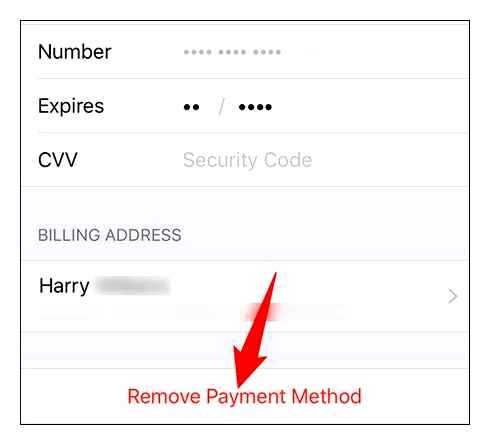
Нажмите «Удалить» в подсказке, чтоб подтвердить собственный выбор.
И ваш iPhone удалит избранный метод оплаты. Готово.
Позднее, если вы возжелаете добавить новый метод оплаты, вы сможете сделать это на страничке «Оплата и доставка».
Понимаете ли вы, что вы сможете использовать PayPal для оплаты покупок в Apple App Store? Ознакомьтесь с нашим управлением, чтоб выяснить, как его использовать.
Программки для Windows, мобильные приложения, игры. ВСЁ БЕСПЛАТНО, в нашем закрытом телеграмм канале. Подписывайтесь:)
с помощью iPhone, iPad или iPod Touch
И, конечно, намеченную цель можно просто выполнить при помощи вашего Apple-гаджета.
На сегодня это все способы, которые позволяют выполнить отвязку банковской карты от Apple ID.
Кроме этой статьи, на веб-сайте еще 13140 нужных инструкций. Добавьте веб-сайт Lumpics.ru в закладки (CTRLD) и мы точно еще пригодимся для вас.
Опишите, что у вас не вышло. Наши спецы постараются ответить очень стремительно.
Помогла ли вам эта статья?
Данный пункт отсутствует и при попытке отвязать через iTunes, и через ваше устройство?
У меня с карты каждый месяц снимает средства за подписку
Как отвязать iTunes от Карты,если не знаю на каком телефоне было подключено?
Екатерина, здрасти. Для выполнения описанной в статье процедуры отвязки карты не нужен ни сам телефон ни его номер.
У меня отсутствует пункт «нет» в редактировании платёжной инфы и на iPhone и в iTunes.И как быть?
https://youtube.com/watch?v=4CkMkKwiX1Q
Здрасти. Отсутствие данного пт может быть вызвано одним из последующих причин:
У вас имеется задолженность, а на карте отсутствует подходящая валютная сумма, из-за чего списание не происходит;
При наличии активных подписок кнопка «Нет» также будет отсутствовать;
У вас активирована функция «Семейный доступ».
на 5 s не сумел убрать банковскую карту т.к. слово нет отсутствует…
Здрасти, плскащитн что может быть предпосылкой : Ошибка «The iTunes Store is unable to process purchases at this time» Отвязал, опять привязал карту, не посодействовало, выходил из ID в App Store и опять входил, перезагружал телефон, опять эта надпись, при всем этом приложения расслабленно могу обновить, но ни одно из приложений не скачивается из-за всплывающего окна! Прочел у Для вас что причина может быть в нехватке средств на карте, котора привязана, но активных подписок у меня нет пишет и на карте средства есть. Подскажите может ещё что то стильно сделать?
2-ая вероятная причина, поточнее даже группа таких, связаны с картой. Если средства на ней точно есть, нехватку исключаем. Может быть, у вас установлен предел на покупки в вебе и он или уже исчерпан, или стал меньше требуемого? Проверить это и по необходимости поменять можно в мобильном приложении банка. Еще данная ошибка появляется, когда срок карты истек, а истекшим Apple может посчитать и карту со сроком 02/2021, другими словами действующую до конца текущего месяца. В этом плане с картой все в порядке, она действует еще?
3-я и более частая причина ошибки — временный сбой на серверах Apple, но судя по инфы на официальном веб-сайте проверки состояния и посторониих ресурсах, таких заморочек в ближайшее время не наблюдалось. Вы же всегда сможете проверить это по представленной ниже ссылке
Приложение на ПК
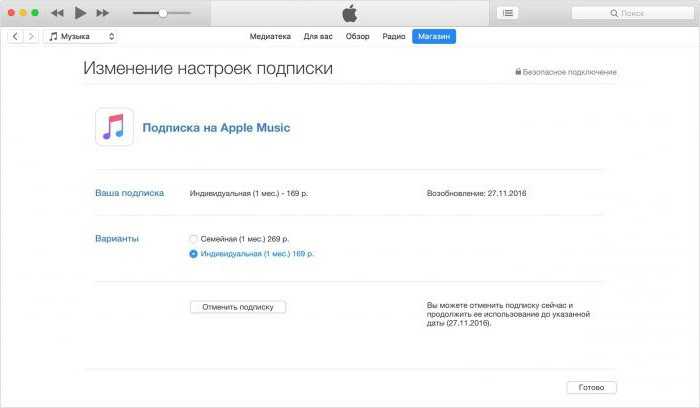
В результате на экран будет выведен весь список действующих, а также ранее использовавшихся подписок. Чтобы изменить одну из них, в том числе и отписаться, останется лишь нажать на кнопку «Изменить», затем найти пункт «Отменить подписку». Стоит отметить, что срок окончания действия данной подписки будет определён не датой отмены, а днём, до которого была произведена оплата.
Перед началом использования каждый пользователь выбрал для себя план подписки — индивидуальный или семейный. При этом начать пользоваться музыкальным сервисом компании Apple можно только с указанием действующей кредитной карточки, с которой через три месяца спишутся средства по одному из выбранных планов подписки. В этой инструкции мы расскажем о том, как отказаться от автоматического продления подписки Apple Music.
Пусть Apple Music и является одним из самых продвинутых музыкальных стриминговых сервисов, далеко не все владельцы техники Apple планируют пользоваться им после окончания действия трехмесячного бесплатного периода. Пользователям из России, начиная с 30 сентября, придется платить 169 рублей в месяц по индивидуальной подписке за использование Apple Music. Это, отметим, едва ли не самая низкая цена, предлагаемая аналогичными сервисами. Тот же Google Music просит 189 рублей в месяц, при этом обладая меньшей базой исполнителей и не таким широким набором функций.
Однако многим по душе слушать музыку из бесплатных источников, поэтому мы и решили подробно описать процесс отмены подписки на Apple Music, чтобы в будущем с кредитной карты не происходило никаких неожиданных списаний.
Как отключить автоматическую подписку на Apple Music через iPhone, iPad или iPod Touch?
Шаг 1. Запустите приложение Музыка на своем мобильном устройстве
Шаг 2. Перейдите в настройки учетной записи, нажав на кнопку, расположенную в левом верхнем углу
Шаг 3. Нажмите на пункт «Просмотреть Apple ID
»
Шаг 5. В разделе «Подписки
» нажмите на кнопку «Управлять
»
Шаг 6. Переведите переключатель «Автовозобновление
» в неактивный режим
Шаг 7. Подтвердите выключение, нажав «Выключить
»
Готово! Хотим отметить, что прослушивать музыку из Apple Music в рамках бесплатного трехмесячного периода вы сможете — отказ от автовозобновления подписки на это никак не влияет.
Как отключить автоматическую подписку на Apple Music через iTunes?
Шаг 1. Запустите iTunes
Шаг 2. Перейдите в настройки учетной записи, нажав на кнопку с вашим именем
Шаг 3. Выберите пункт «Сведения учетной записи
»
Шаг 4. Введите пароль своей учетной записи Apple ID для входа
Шаг 5. В разделе «Настройки
», напротив пункта «Подписки
» нажмите кнопку «Управлять
»
Шаг 6. В пункте «Автовозобновление
» активируйте переключатель «Выкл
»
Обновлено: 14.08.2019
103583
Как удалить банковскую карту из учетной записи Apple ID, Safari и Apple Pay
Нередко владельцы iPhone и iPad сталкиваются с проблемами, связанными с отвязкой банковской карты от Apple ID. В большинстве случаев они возникают из-за того, что в настройках мобильных гаджетов не предусмотрена возможность полного отказа от использования каких-либо способов платежей.

При помощи привязанной банковской карты вы оплачиваете из App Store лучшие игры и приложения, расплачиваетесь посредством Apple Pay или оплачиваете покупки в онлайн-магазинах через Safari. В любом из этих случаев ваши платежные данные есть у Apple.
Кроме того, платежная информация является лакомым кусочком для мошенников, поэтому немудрено, что большинство предпочитают держать ее в тайне. Если вы хотите удалить данные своей банковской карты с iPhone или iPad, мы расскажем вам как это сделать.
Предложенная ниже пошаговая инструкция подскажет, что делать в таких ситуациях, и как наверняка отключить банковскую карту в Apple ID.
Как в App Store изменить метод оплаты?
Чтобы изменить метод оплаты, нужно на своем смартфоне перейти в параметры домашнего экрана, а оттуда в меню App Store. Следующим шагом выберите свой идентификатор и кликните на “Просмотреть Apple ID”. С большой долей вероятности далее вас попросят зайти в свой аккаунт.
На следующем этапе вам предстоит изменить платежную информацию. Нужно указать разновидность платежного документа, реквизиты и адрес выставления счета. Если такого пункта в меню нет, то вероятно вы пользуетесь опцией семейного доступа. Если вы планируете использовать фирменный магазин Apple без платежного документа, то смело нажимайте “Нет”.
Справившись с редактированием, нажмите клавишу “Готово”, но помните, что после проделанных манипуляций с выбранного счета будет автоматически заблокирована определенная сумма. Она списывается за авторизацию. Не опасайтесь этого. Это временная мера, необходимая для проверки указанных данных.
Проверяем наличие платных подписок
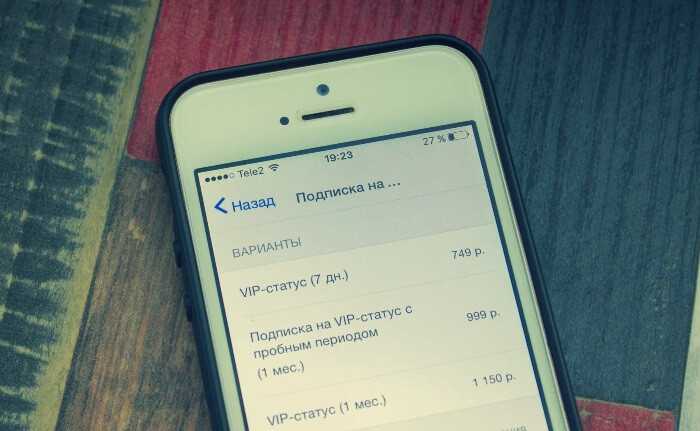
Как мне кажется, в тишине заниматься серьезными вещами довольно скучно. Поэтому перед тем, как я начну рассказывать о том, как на айфоне отключить платные подписки в настройках, давайте выполним подключение наушников к телефону. Любимый плейлист сделает любую проблему не такой уж и страшной.
Первое место, куда стоит заглянуть – история операций в мобильном банке. В ней можно без проблем определить какому продавцу были переведены денежные средства с карты.
Если нет возможности зайти в историю банковских операций, то направляйтесь в Apple ID. Тут вы найдете все подключенные услуги.
Чтобы попасть в этот раздел нужно:
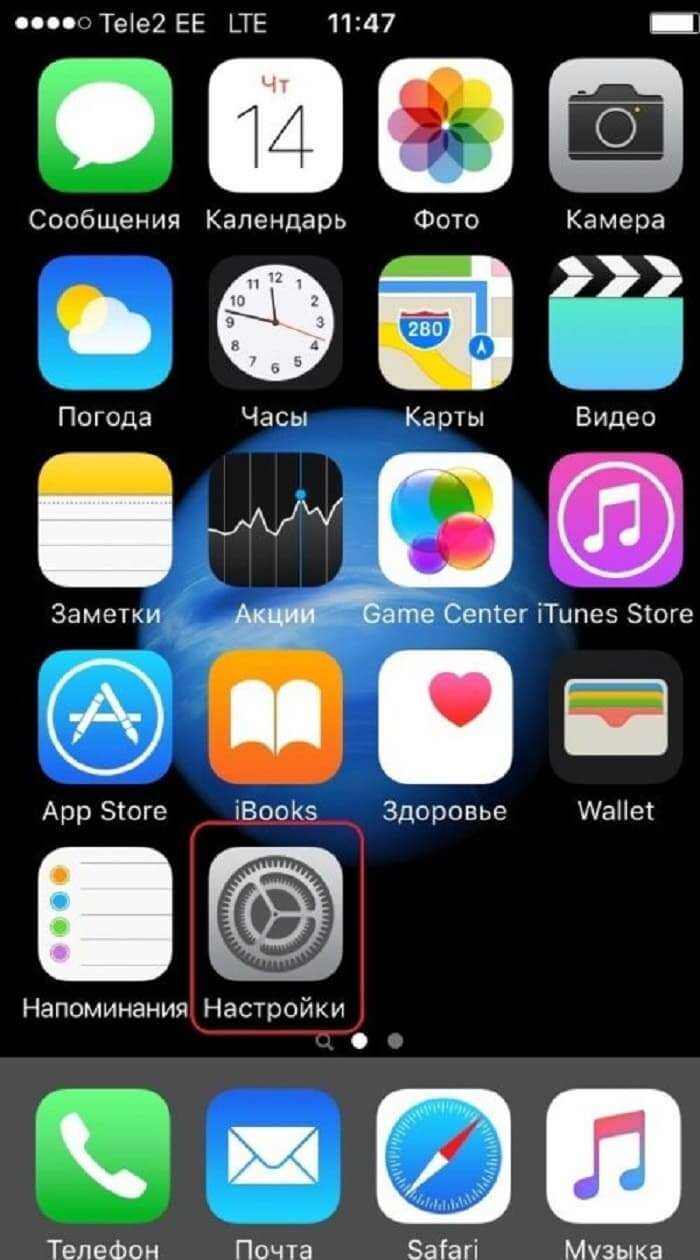
Нажать на Apple ID – это действие приведет нас к форме авторизации (логин или отпечаток пальца).
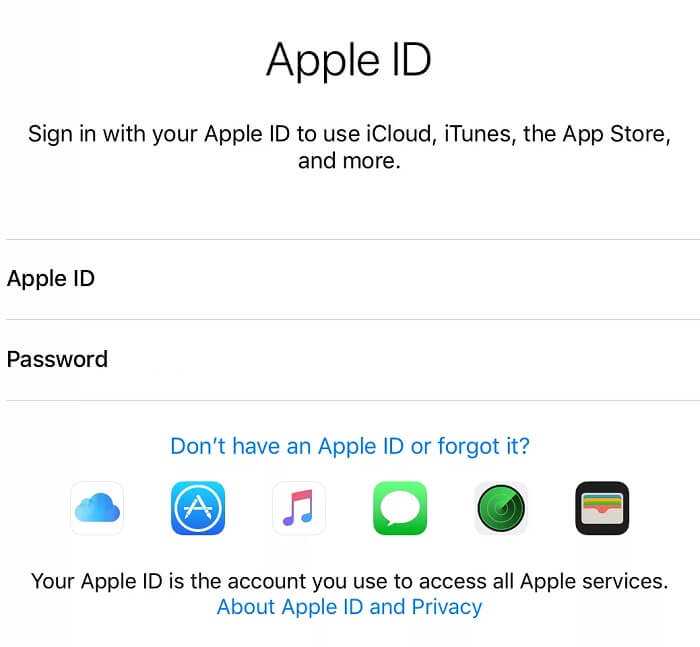

Заходим в раздел «Подписки».
Вашему вниманию предстанет весь список платных подключений.
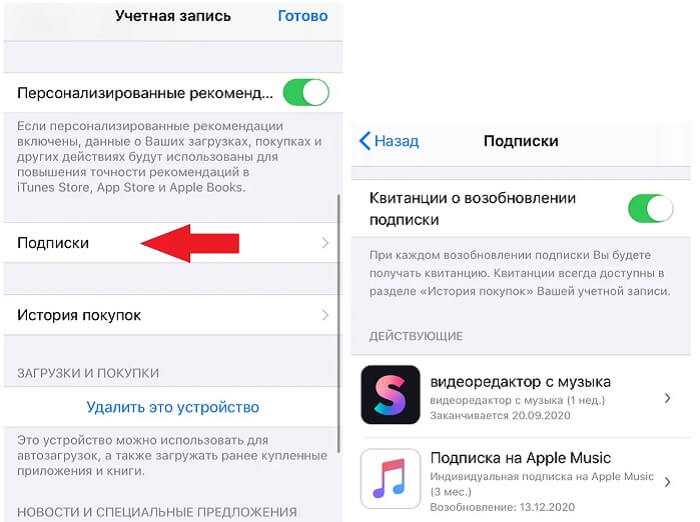
Платные подписки в настройках iPhone 8 и ниже
Если вы являетесь обладателем модели iPhone 8 и ниже, то посмотреть имеющиеся платные подписки можно данным способом. Сделать это достаточно просто, необходимо выполнить всего лишь несколько шагов:
Открываем «Настройки» на своем смартфоне и прокручиваем вниз экран. Переходим в раздел «Itunes Store и App Store».
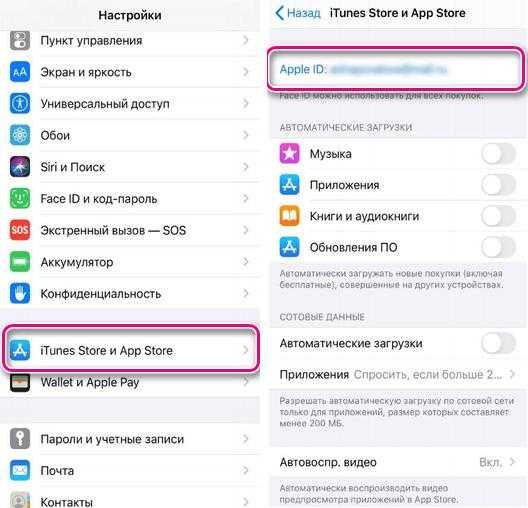
- Здесь в самом верху выбираем пункт Apple ID.
- После авторизации через Face ID или Touch ID перед нами открывается окно с настройками аккаунта.
- Нажимаем на пункт «Подписки».
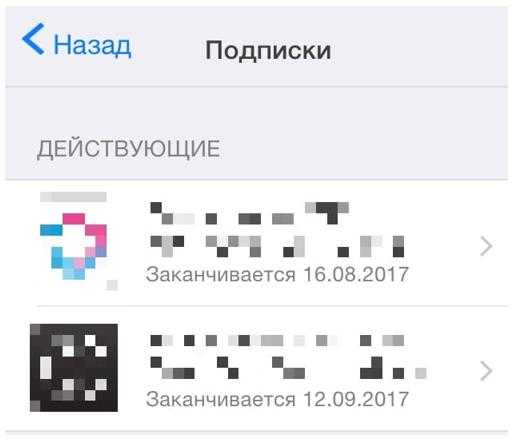
Здесь вам будет представлен список всех подключенных подписок и уже недействующих, но которые по желанию можно заново активировать. Может быть и такое, что данный пункт в настройках отсутствует. Это значит, что у вас нет никаких платных подписок. Ниже мы рассмотрим и другие методы, как можно посмотреть свои подписки на айфоне.
Просмотр подписок в iPhone 10 и выше
В том случае, когда вы имеете на руках iPhone 10 и выше, способ просмотра платных подписок будет несколько отличаться от описанного выше, но значительных изменений не будет. Для этого выполним простой алгоритм действий, чтобы узнать, где посмотреть подписки на айфоне:
- Заходим в приложение «Настройки» на айфоне.
- В самом верху заходим в учетную запись Apple ID.
- Выбираем и открываем пункт «Подписки».
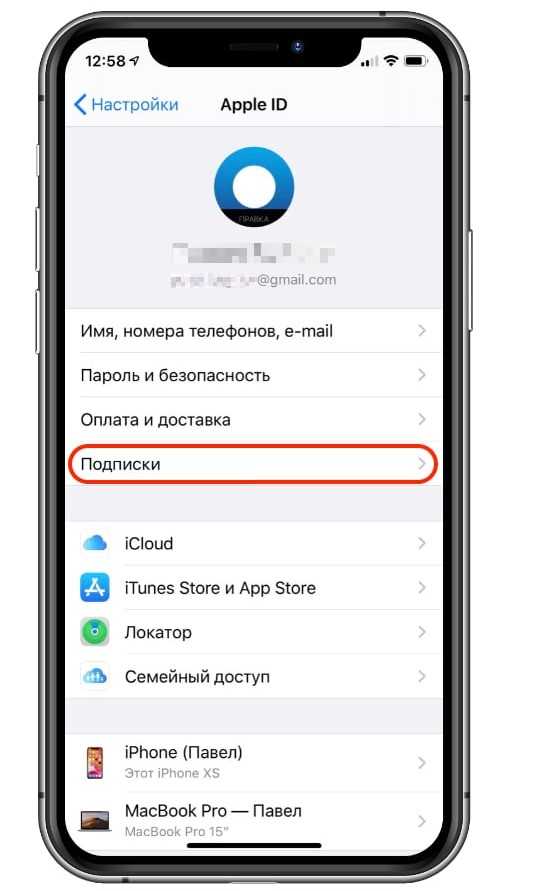
Откроется список всех действующих и уже отключенных платных подписок. Вы также имеете возможность здесь же отключить подписки или включить уже отмененные.
При включении переключателя «Квитанция о возобновлении подписки» у вас появится возможность получать квитанцию об оплате каждой подписки. Они будут доступны в разделе «История покупок» вашей учетной записи в любое время.





























